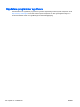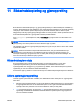User Guide - Windows 8.1
Table Of Contents
- Velkommen
- Bli kjent med datamaskinen
- Koble til et nettverk
- Koble til et trådløst nettverk
- Koble til et kablet nettverk
- Navigere med tastaturet, berøringsbevegelser og pekeenheter
- Multimedier
- Strømstyring
- Avslutte (slå av) datamaskinen
- Angi strømalternativer
- Bruke strømsparingsmoduser
- Bruke batteristrøm
- Finne mer informasjon om batterier
- Bruke Batterisjekk
- Vise hvor mye strøm batteriet har igjen
- Maksimere batteriets utladingstid
- Håndtere lavt batterinivå
- Sette inn eller ta ut batteriet
- Spare batteristrøm
- Oppbevare brukerutskiftbare batterier (kun på enkelte modeller)
- Avhende brukerutskiftbare batterier (kun på enkelte modeller)
- Bytte brukerutskiftbare batterier (kun på enkelte modeller)
- Bruke nettstrøm
- Eksterne kort og enheter
- Disker og stasjoner
- Sikkerhet
- Beskytte datamaskinen
- Bruke passord
- Bruke antivirusprogramvare
- Bruke brannmurprogramvare
- Installere kritiske sikkerhetsoppdateringer
- Bruke HP Client Security
- Installere tyverisikringskabel (tilleggsutstyr)
- Bruke fingeravtrykkleseren (kun på enkelte modeller)
- Vedlikehold
- Sikkerhetskopiering og gjenoppretting
- Computer Setup (BIOS), MultiBoot (fleroppstart) og HP PC Hardware Diagnostics (UEFI)
- Kundestøtte
- Spesifikasjoner
- Reise med datamaskinen
- Problemløsing
- Problemløsingsressurser
- Løse problemer
- Datamaskinen starter ikke
- Dataskjermen er blank
- Programvaren fungerer ikke normalt
- Datamaskinen er slått på, men reagerer ikke
- Datamaskinen er unormalt varm
- En ekstern enhet virker ikke
- Den trådløse nettverkstilkoblingen fungerer ikke
- En plate spilles ikke av
- En film vises ikke på en ekstern skjerm
- Prosessen med å brenne en plate starter ikke, eller den stopper før den er fullført
- Elektrostatisk utlading
- Stikkordregister
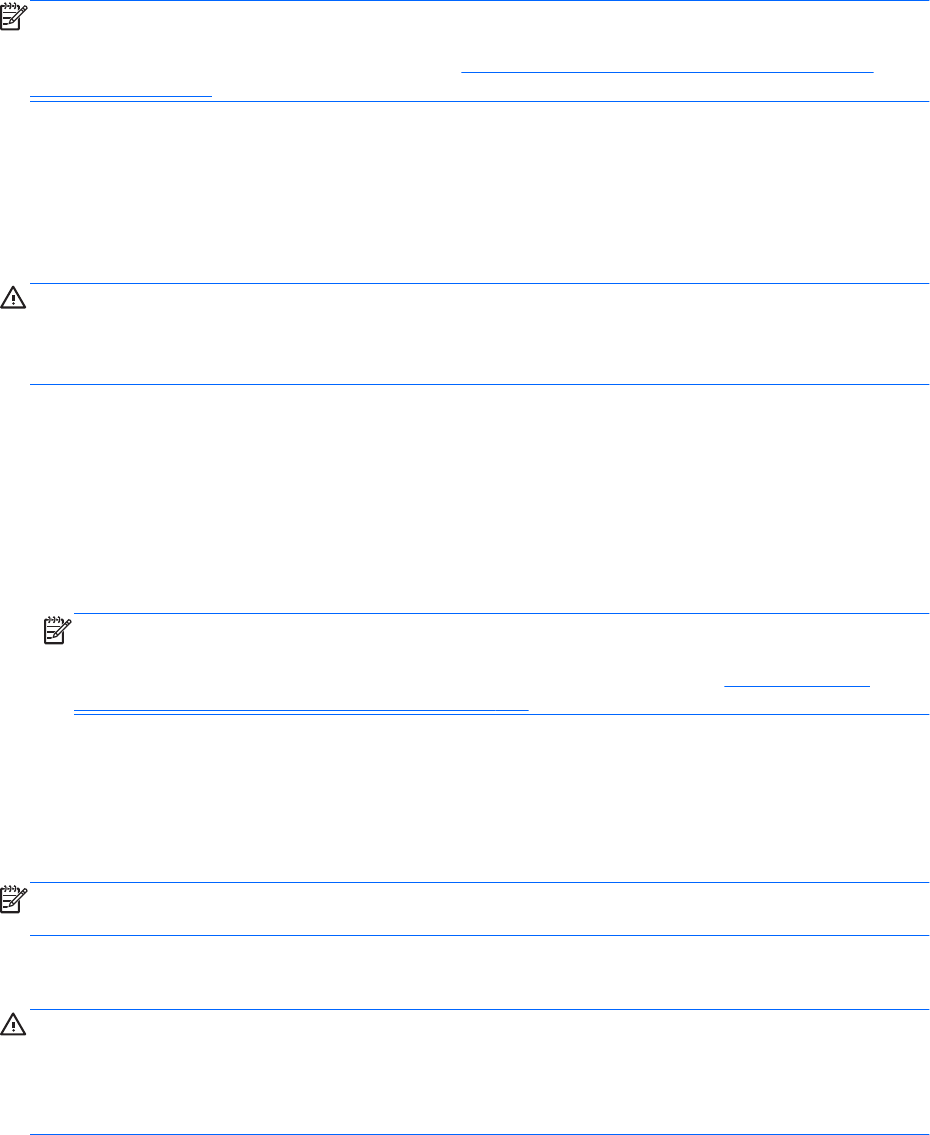
MERK: Hvis du ikke får startet datamaskinen og du ikke får brukt systemreparasjonsmediene du har
laget (kun på enkelte modeller), må du kjøpe et Windows-operativsystemmedium for å omstarte
datamaskinen og reparere operativsystemet. Se Bruke Windows-operativsystemmedier (kjøpes
separat) på side 105 for å få mer informasjon.
Bruke Windows-gjenopprettingsverktøy
Hvis du skal gjenopprette data fra en sikkerhetskopi, kan du se Windows' Hjelp og støtte for
veiledning om gjenoppretting av filer og mapper.
Følg denne fremgangsmåten for å gjenopprette informasjonen ved hjelp av Automatisk reparasjon.
FORSIKTIG: Noen Oppstartsreparasjon-alternativer vil slette all data og formatere harddisken på
nytt. Alle filer du har opprettet og eventuell programvare som er installert på datamaskinen, blir fjernet
for godt. Når omformateringen er fullført, gjenoppretter gjenopprettingsprosessen operativsystemet i
tillegg til drivere, programvare og verktøy fra sikkerhetskopien som brukes til gjenopprettingen.
1. Sikkerhetskopier alle personlige filer hvis det er mulig.
2. Undersøk eventuelt om du har en partisjon med gjenopprettingsbilde og Windows-partisjonen.
Skriv fil på startskjermen og klikk på Filutforsker.
– eller –
Skriv pc på startskjermen og velg Denne PCen.
MERK: Hvis Windows-partisjonen og partisjonen med gjenopprettingsbilde mangler, må du
gjenopprette operativsystemet og programmer ved hjelp av en Windows-operativsystem-DVD og
Driver Recovery
-mediet (drivergjenoppretting, begge kjøpes separat). Se Bruke Windows-
operativsystemmedier (kjøpes separat) på side 105 for å få mer informasjon.
3. Hvis Windows-partisjonen og partisjonen med gjenopprettingsbilde er oppført, kan du starte
datamaskinen på nytt ved å trykke på og holde skift-tasten nede mens du klikker på Omstart.
4. Velg Problemløsing, Avanserte alternativer og deretter Oppstartsreparasjon.
5. Følg veiledningen på skjermen.
MERK: Søk på disse emnene i Windows' Hjelp og støtte for å få mer informasjon om å gjenopprette
data med Windows-verktøyene.
Bruke f11-gjenopprettingsverktøy
FORSIKTIG: Når du bruker f11, slettes alt innhold på harddisken og den formateres på nytt. Alle
filer som du har opprettet, og eventuell programvare som du har installert på datamaskinen, blir
fjernet for godt. f11-gjenopprettingsverktøyet installerer operativsystemet og HP-programmer og -
drivere som var installert fra fabrikk, på nytt. Programvare som ikke var installert fra fabrikk, må
installeres på nytt.
Slik gjenoppretter du det opprinnelige harddiskbildet med f11:
104 Kapittel 11 Sikkerhetskopiering og gjenoppretting NOWW